Twitch clips ఎలా డౌన్లోడ్ చేసుకోవాలో తెలుసా?

ప్రముఖ లైవ్ గేమ్ స్ట్రీమింగ్ సర్వీసు ట్విచ్ నుంచి క్లిప్స్ డౌన్ లోడ్ చేసుకోవడం తెలుసా? సాధారణంగా ట్విచ్ కోసం కొత్త ఇంటర్ ఫేస్ క్లిప్లను డౌన్లోడ్ చేసే ఎంపికను తొలగించింది. అప్డేట్ చేసిన సైట్ నుంచి ట్విచ్ క్లిప్లను తిరిగి డౌన్లోడ్ చేసే సామర్థ్యాన్ని యాడ్ చేయలేదు. ట్విచ్ క్లిప్లను నేరుగా డౌన్లోడ్ చేయడానికి ఎలాంటి మార్గం
లేదు.
మీకు నచ్చిన స్ట్రీమింగ్ సర్వీసు ద్వారా నచ్చిన సీన్స్ సేవ్ చేసుకోవచ్చు. ప్రస్తుతానికి సాధారణ ‘డౌన్లోడ్’ బటన్ అందుబాటులో లేదు. కానీ, ట్విచ్ క్లిప్లను ఈజీగా డౌన్లోడ్ చేసుకోవచ్చు. ట్విచ్ నుంచి క్లిప్లను డౌన్లోడ్ చేయడానికి చాలా మార్గాలు ఉన్నాయి. ఇందుకోసం మీకు కొన్ని ఆప్షన్లను అందిస్తుంది. గూగుల్ క్రోమ్ లేదా ఫైర్ఫాక్స్ ద్వారా
సులభంగా వాడొచ్చు. మీకు ఇష్టమైన క్లిప్ను డౌన్లోడ్ చేసుకోవాలంటే ఇలా ప్రయత్నించండి.
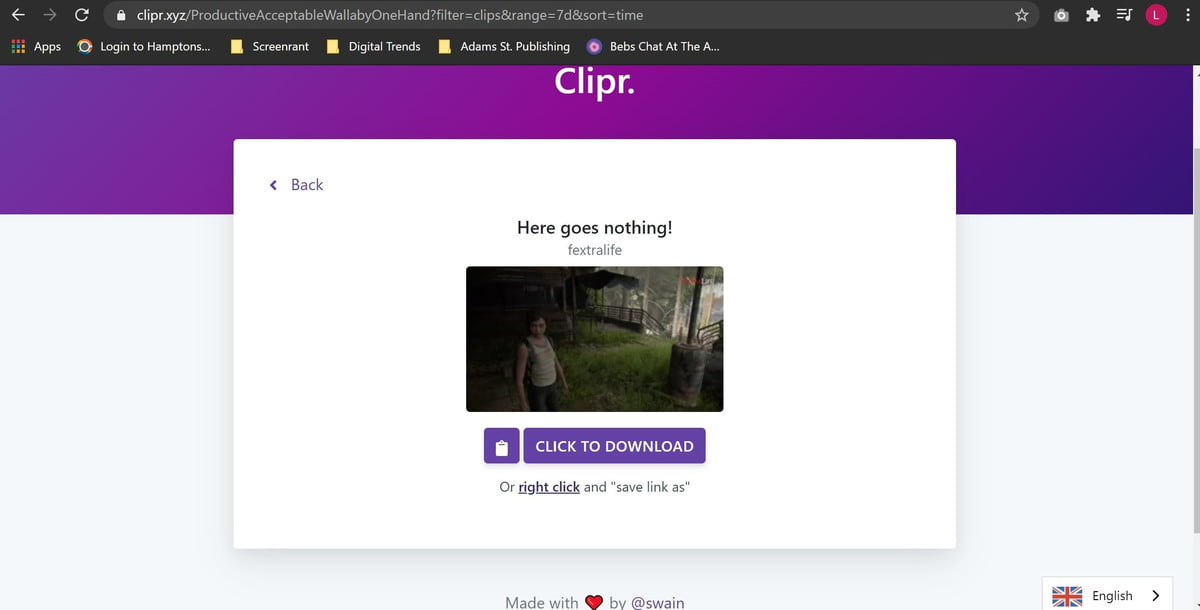
Clipr ద్వారా ట్విచ్ క్లిప్ డౌన్లోడ్ :
ట్విచ్ నుండి క్లిప్లను డౌన్లోడ్ చేయడానికి థర్డ్ పార్టీ టూల్స్ వాడుతుంటారు. Clipr అనే వెబ్సైట్ ద్వారా క్లిప్స్ సులభంగా డౌన్ లోడ్ చేసుకోవచ్చు. ప్రత్యేకంగా ట్విచ్ వీడియోలను డౌన్ లోడ్ చేయడానికి రూపొందించారు. బ్రౌజర్ విండోలో Save చేయాల్సిన క్లిప్ను తెరిచి URLని కాపీ చేయండి. మరొక Tab తెరిచి Clipr వెబ్సైట్ లోకి వెళ్లండి.
Clipr సైట్ ఓపెన్ చేయాలంటే URLను కాపీ చేయొచ్చు. క్లిప్ URL ను బాక్సులో Paste చేయండి. ఆ తర్వాత డౌన్లోడ్ నొక్కండి. క్లిప్ను డౌన్లోడ్ చేసి మీ డెస్క్టాప్లో సేవ్ చేసుకోవచ్చు. ట్విచ్ క్లిప్లను డౌన్లోడ్ చేయడానికి అనేక విభిన్న వెబ్సైట్లు, అనేక మార్గాలు కూడా ఉన్నాయని గమనించాలి. అయితే, ఈ వెబ్సైట్ ట్విచ్ క్లిప్లను డౌన్లోడ్ చేసుకునే వీలుంది.
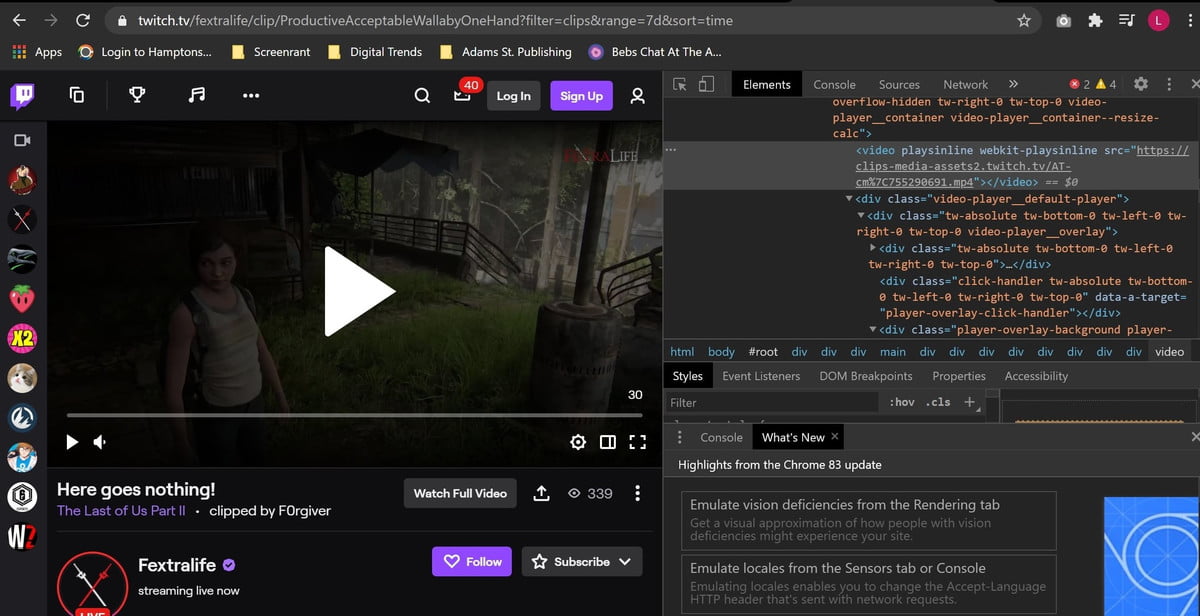
Chrome లేదా Firefox తో ట్విచ్ క్లిప్ డౌన్లోడ్ :
కొన్నిసార్లు క్లిప్ను బ్రౌజర్ నుంచి నేరుగా డౌన్లోడ్ చేసుకోవడం మంచిది. మీరు డౌన్లోడ్ చేయాల్సిన రిజల్యూషన్ను ఎంచుకోవడానికి అనుమతిస్తుంది. మీరు మీ కంప్యూటర్కు డౌన్లోడ్ చేస్తున్న వాటిపై కంట్రోల్ ఇస్తుంది. మీకు కావాల్సిన క్లిప్ కోసం రిజల్యూషన్ పొందడానికి ఇదో మార్గమని చెప్పవచ్చు. ట్విచ్ క్లిప్లను బ్రౌజర్ నుంచి నేరుగా డౌన్లోడ్ చేయడం చాలా సులభం.
అయితే, క్లిప్లను డౌన్లోడ్ చేయడానికి ఫైర్ఫాక్స్ లేదా గూగుల్ క్రోమ్ను ఉపయోగిస్తున్నారని నిర్ధారించుకోవాలి. మీరు చెకింగ్ టూల్ ఉపయోగించాల్సి ఉంటుంది. ఆ తర్వాతే డౌన్లోడ్ ప్రక్రియ ప్రారంభం అవుతుంది. మీరు క్లిప్ ఓపెన్ చేసిన తర్వాత, డౌన్లోడ్ చేయాల్సిన వీడియో క్వాలిటీని సెట్ చేయండి. మీకు ఏ రిజల్యూషన్ బాగా పనిచేస్తుందో క్లిప్ను Pause చేయండి. అప్పుడు, వీడియోపై కుడి వైపు క్లిక్ చేసి చెక్ చేయండి.
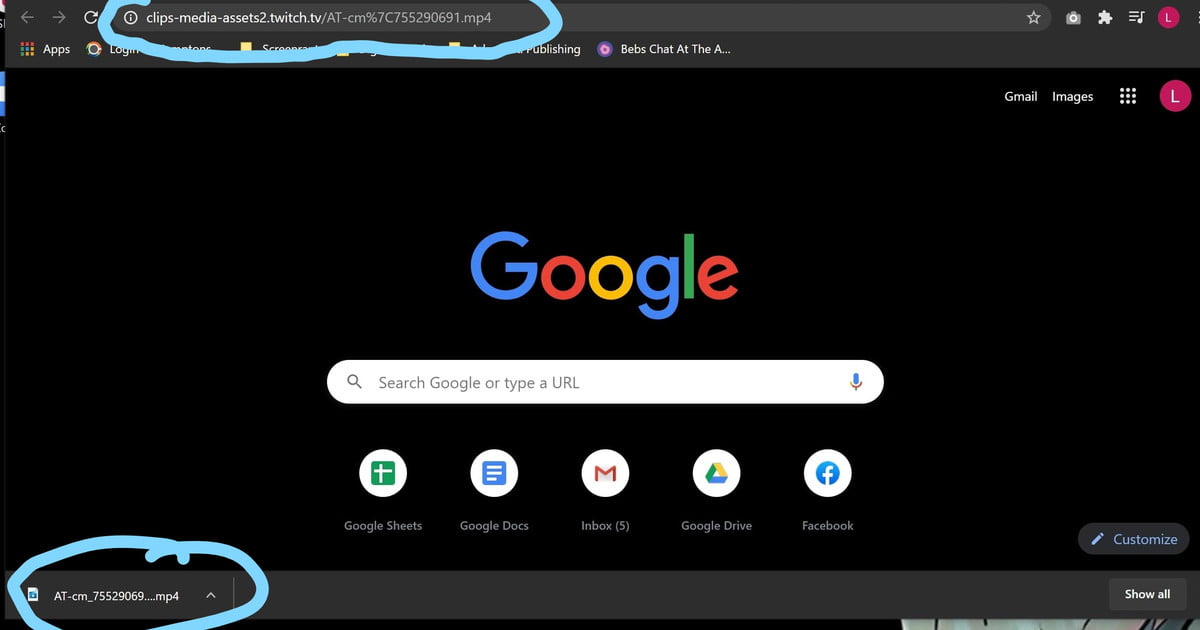 ‘https: // clips-media-assets2’ తర్వాత .mp4 తో ముగిసే ఒక లింక్ కనిపిస్తుంది. కొంచెం పైకి స్క్రోల్ చేయండి. విభిన్న వీడియోలతో కొద్దిగా భిన్నంగా అనిపించవచ్చు, కానీ లింక్ అంతా ఒకే విధంగా ఉంటుంది. కాపీ చేయడానికి దీనిపై డబుల్ క్లిక్ చేయండి. అది హైలైట్ అవుతుంది.
‘https: // clips-media-assets2’ తర్వాత .mp4 తో ముగిసే ఒక లింక్ కనిపిస్తుంది. కొంచెం పైకి స్క్రోల్ చేయండి. విభిన్న వీడియోలతో కొద్దిగా భిన్నంగా అనిపించవచ్చు, కానీ లింక్ అంతా ఒకే విధంగా ఉంటుంది. కాపీ చేయడానికి దీనిపై డబుల్ క్లిక్ చేయండి. అది హైలైట్ అవుతుంది.
మీరు PCలో ఉంటే Ctrl + C , Macలో Cmd + C ఎంచుకోవచ్చు లేదా రైట్ క్లిక్ చేసి కాపీని ఎంచుకోవచ్చు. మరొక విండోను ఓపెన్ చేయండి. లింక్ను Paste చేయండి. కాపీ చేసిన ఏదైనా అదనపు కోడ్ను తొలగించండి. ఆటోమాటిక్గా క్లిప్ డౌన్లోడ్ చేస్తుంది. మీరు డౌన్లోడ్ చేసిన క్లిప్ మీ డౌన్లోడ్ ఫోల్డర్లో కనిపిస్తుంది. మీకు అవసరమైన చోటకు క్లిప్ పంపుకోవచ్చు.
